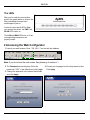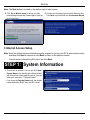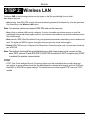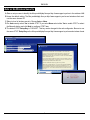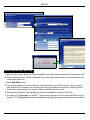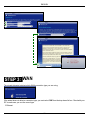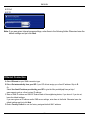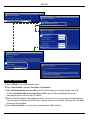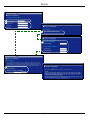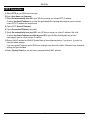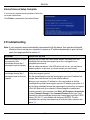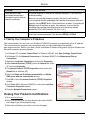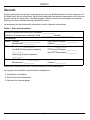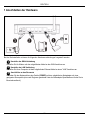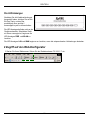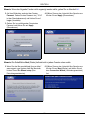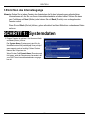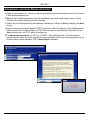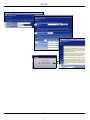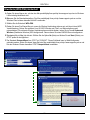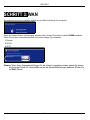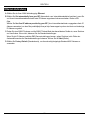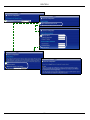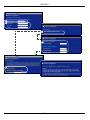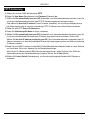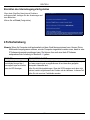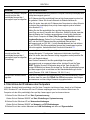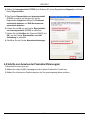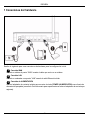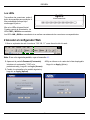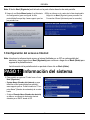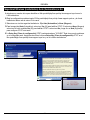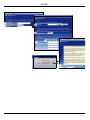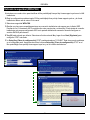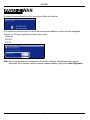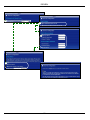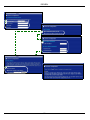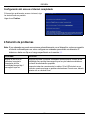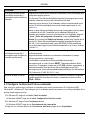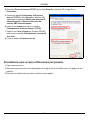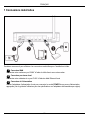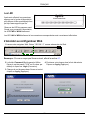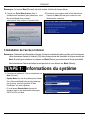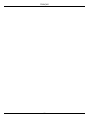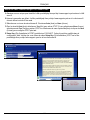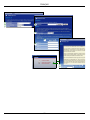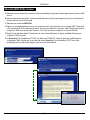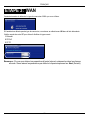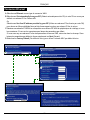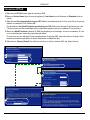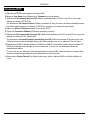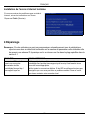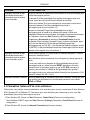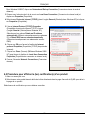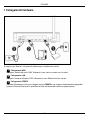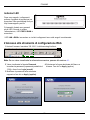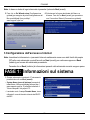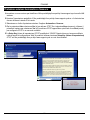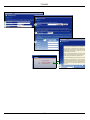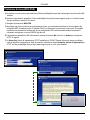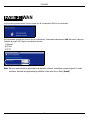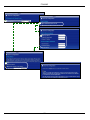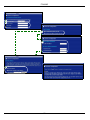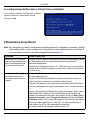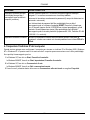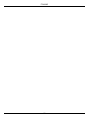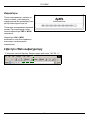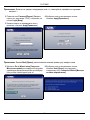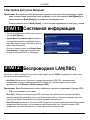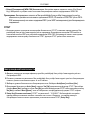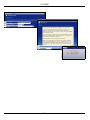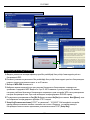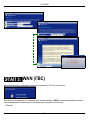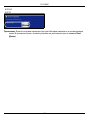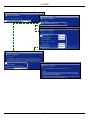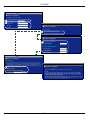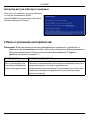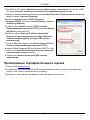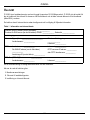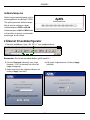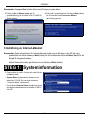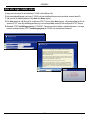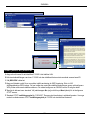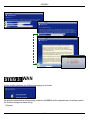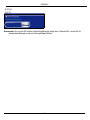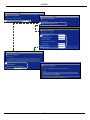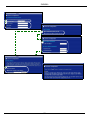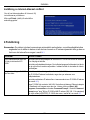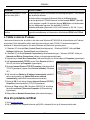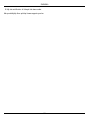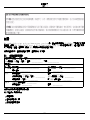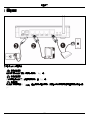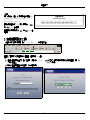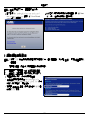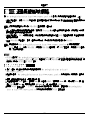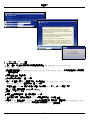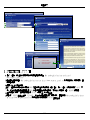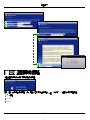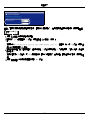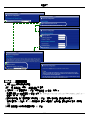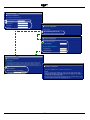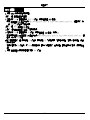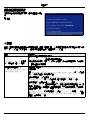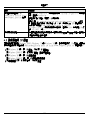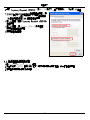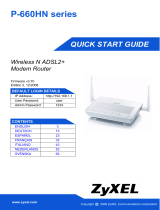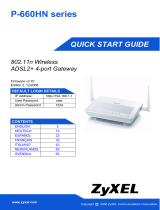ZyXEL Communications 1-P-320W Manuel utilisateur
- Catégorie
- La mise en réseau
- Taper
- Manuel utilisateur
Ce manuel convient également à
La page est en cours de chargement...
La page est en cours de chargement...
La page est en cours de chargement...
La page est en cours de chargement...
La page est en cours de chargement...
La page est en cours de chargement...
La page est en cours de chargement...
La page est en cours de chargement...
La page est en cours de chargement...
La page est en cours de chargement...
La page est en cours de chargement...
La page est en cours de chargement...
La page est en cours de chargement...
La page est en cours de chargement...
La page est en cours de chargement...
La page est en cours de chargement...
La page est en cours de chargement...
La page est en cours de chargement...
La page est en cours de chargement...
La page est en cours de chargement...
La page est en cours de chargement...
La page est en cours de chargement...
La page est en cours de chargement...
La page est en cours de chargement...
La page est en cours de chargement...
La page est en cours de chargement...
La page est en cours de chargement...
La page est en cours de chargement...
La page est en cours de chargement...
La page est en cours de chargement...
La page est en cours de chargement...
La page est en cours de chargement...
La page est en cours de chargement...
La page est en cours de chargement...
La page est en cours de chargement...
La page est en cours de chargement...
La page est en cours de chargement...
La page est en cours de chargement...
La page est en cours de chargement...
La page est en cours de chargement...
La page est en cours de chargement...
La page est en cours de chargement...
La page est en cours de chargement...
La page est en cours de chargement...
La page est en cours de chargement...
La page est en cours de chargement...
La page est en cours de chargement...
La page est en cours de chargement...
La page est en cours de chargement...
La page est en cours de chargement...
La page est en cours de chargement...
La page est en cours de chargement...
La page est en cours de chargement...
La page est en cours de chargement...
La page est en cours de chargement...
La page est en cours de chargement...
La page est en cours de chargement...

FRANÇAIS
58
Présentation
Le Mer produkthjalp finns pa http://www.support.zyxel.se est un routeur à large bande avec un commutateur
10/100 Mbps à quatre ports intégré. Le Mer produkthjalp finns pa http://www.support.zyxel.se facilite
l'installation d'un petit réseau domestique ou d'entreprise et permet de partager l'accès à Internet via un
modem large bande (câble/DSL).
Vous devez déjà avoir un compte Internet installé et avoir reçu la plupart des informations suivantes.
Table 1 Informations sur le compte Internet
Voir votre guide de l'utilisateur pour les informations d'arrière-plan sur toutes les fonctionnalités.
Voici la liste de ce que vous devez faire :
L'adresse IP WAN de votre périphérique (si fournie) : ______________
Adresse IP du Serveur DNS (si fournie) : Principale _____________, Secondaire ______________
Type de connexion :
Ethernet Type de service : _______________________
Nom d'utilisateur : ____________
Adresse IP de connexion du serveur :
______________
Mot de passe : ____________
PPTP : Nom d'utilisateur : ____________
Votre adresse IP WAN (si fournie)
____________
ID de connexion (si nécessaire) : ____________
Mot de passe : ____________
Adresse IP du serveur PPTP : ___________
ou nom de domaine PPTP : ___________
PPPoE Nom du service (PPPoE) : ____________
Nom d'utilisateur : ____________ Mot de passe : ____________
1 Connexions matérielles
2 Accéder au configurateur Web
3 Installation de l'accès à Internet
FRANÇAIS

FRANÇAIS
59
1 Connexions matérielles
Procédez comme suit pour effectuer les connexions matérielles pour l'installation initiale.
Connexion WAN
Connectez votre modem au port “WAN” à l'aide du câble fourni avec votre modem.
Connexion par réseau local
Connectez votre ordinateur à un port "LAN" à l'aide du câble Ethernet fourni
Connexion de l'alimentation
Utilisez l'adaptateur d'alimentation fourni pour connecter le socket POWER à une source d'alimentation
appropriée (voir le guide de l'utilisateur pour les spécifications sur l'adaptateur d'alimentation par région).
1
2
3

FRANÇAIS
60
2 Accéder au configurateur Web
1 Lancez votre navigateur Web. Entrez “192.168.1.1” comme adresse de site Web.
Remarque : Si vous ne voyez pas l'écran suivant, allez à la section 4.1 .
Les LED
Après avoir effectué les connexions,
appuyez sur le bouton d'alimentation
pour allumer le Mer produkthjalp finns
pa http://www.support.zyxel.se.
Observez les LED du panneau avant.
Quand vous connectez l'alimentation,
les LED PWR et WLAN s'allument.
Les LED LAN et WAN s'allument si les connexions correspondantes sont correctement effectuées.
2 La fenêtre Password (Mot de passe) s'affiche.
Entrez le mot de passe ("1234" est la valeur par
défaut) et cliquez sur Login (Connexion).
3 Changez le mot de passe dans l'écran suivant et
cliquez sur Apply (Appliquer).
4 Choisissez votre langue dans la liste déroulante.
Cliquez sur Apply (Appliquer).

FRANÇAIS
61
Remarque : Le bouton Next (Suivant) est situé en bas à droite de chaque écran.
3 Installation de l'accès à Internet
Remarque : Saisissez les informations d'accès à Internet exactement telles qu'elles sont fournies par
votre fournisseur d'accès à Internet (FAI) dans chaque écran de l'assistant et cliquez ensuite sur
Next (Suivant) pour continuer ou cliquez sur Back (Retour) pour retourner à l'écran précédent.
Les informations d'écran actuelles seront perdues si vous cliquez sur Back (Retour).
Informations du système
5 Cliquez sur Go to Wizard setup (Aller à
Installation de l'assistant) pour paramétrer votre
Mer produkthjalp finns pa http://
www.support.zyxel.se pour la première fois.
6 Choisissez votre langue dans la liste déroulante.
Cliquez sur Next (Suivant) pour continuer avec
l'Assistant de connexion.
1 Cet écran est optionnel. Cliquez simplement sur
Next (Suivant).
• System Name (Le nom du système) sert à identi-
fier le Mer produkthjalp finns pa http://www.sup-
port.zyxel.se. Vous pouvez saisir le "Nom
d'ordinateur" de votre ordinateur.
• Si vous laissez Domain Name (le nom de
domaine) vide, le nom de domaine obtenu par
DHCP de l'FAI est utilisé.
ETAPE 1:

FRANÇAIS
62
LAN dans gil
Configurez UN des types de sécurité sans fil suivants sur le Mer produkthjalp finns pa http://
www.support.zyxel.se.
• Sécurité Auto : Utilisez la sécurité WPA-PSK avec une clé prépartagée générée automatiquement. Visualisez
la clé prépartagée dans l'écran LAN sans fil.
Remarque : Vos clients sans fil doivent supporter WPA-PSK et utiliser la même clé.
• Aucune : Si vous ne configurez aucune sécurité sans fil sur votre Mer produkthjalp finns pa http://www.sup-
port.zyxel.se, votre réseau est accessible à tout périphérique de réseau sans fil se trouvant à portée.
• Sécurité de base : WEP (Wired Equivalent Privacy) crypte les trames de données avant de les transmettre sur
le réseau sans fil. Plus le cryptage WEP est élevé, meilleure sera la sécurité mais plus le débit sera lent.
• Sécurité (WPA-PSK) étendue : Configurer une clé prépartagée. Choisissez cette option seulement si vos cli-
ents sans fil supportent WPA-PSK.
Remarque : Les clients sans fil et Mer produkthjalp finns pa http://www.support.zyxel.se doivent utiliser
la même SSID, ID de canal et WPA-PSK (si WPA-PSK est activé) ou la clé de cryptage WEP (si
WEP est activé) pour la communication sans fil.
OTIST
• OTIST (One-Touch Intelligent Security Technology) permet à votre Mer produkthjalp finns pa http://www.sup-
port.zyxel.se d'attribuer la SSID du Mer produkthjalp finns pa http://www.support.zyxel.se aux clients sans fil et
les paramètres de cryptage WEP statique ou WPA-PSK. Le client sans fil doit aussi supporter OTIST et avoir
OTIST activé.
ETAPE 2:
La page est en cours de chargement...

FRANÇAIS
64
A Saisissez un nom unique pour identifier le Mer produkthjalp finns pa http://www.support.zyxel.se dans le LAN
sans fil.
B Laisser le paramètre par défaut. Le Mer produkthjalp finns pa http://www.support.zyxel.se et le client sans fil
doivent utiliser la même ID de canal.
C Sélectionnez un niveau de sécurité sans fil. Choisissez Auto (Auto) ou None (Aucun).
D Pour la sécurité Auto (Auto) sélectionnez Yes (Oui) pour activer OTIST. Si vous sélectionnez None (Aucun)
sélectionnez soit Yes (Oui) pour activer OTIST ou sélectionnez la case d'option No (Non) et cliquez sur Next
(Suivant) pour configurer OTIST plus tard.
E Setup Key (Clé d'installation) d'OTIST par défaut est "01234567". Cette clé peut être modifiée dans le
configurateur Web. Vérifiez que vous utilisez la même Setup Key (Clé d'installation) OTIST sur le Mer
produkthjalp finns pa http://www.support.zyxel.se et les clients sans fil.
Sécurité sans filautomatique ou désactivée
D
E
A
B
C

FRANÇAIS
65
A Saisissez un nom unique pour identifier le Mer produkthjalp finns pa http://www.support.zyxel.se dans le LAN
sans fil.
B Laisser le paramètre par défaut. Le Mer produkthjalp finns pa http://www.support.zyxel.se et le client sans fil
doivent utiliser la même ID de canal.
C Sélectionnez la sécurité Basic (sécurité de base WEP).
D Vous pouvez générer ou entrer manuellement une clé WEP de l'une des manières suivantes :
En entrant une Passphrase (phrase de passe) (jusqu'à 32 caractères imprimables) et en cliquant sur
Generate (Générer). Le Mer produkthjalp finns pa http://www.support.zyxel.se génère automatiquement une
clé WEP.
Ou en entrant les clés manuelles dans chaque champ de Key (clé) (1~4) et en sélectionnant la méthode
d'entrée de clé WEPASCII ou Hex.
E Sélectionnez 64 bits ou 128 bits dans la liste déroulante de cryptage WEP.
F Sélectionnez les caractères ASCII ou Hex.
G Sélectionnez une des cases d'options de clé à utiliser comme Key (clé) WEP par défaut.
H Yes (Oui) est activé par défaut. Sélectionnez la case d'option No (Non) et cliquez sur Next (Suivant) pour
configurer OTIST plus tard.
I La Setup Key (Clé d'installation) d'OTIST par défaut est "01234567". Cette clé peut être modifiée dans le
configurateur Web. Vérifiez que vous utilisez la même Setup Key (Clé d'installation) OTIST sur le Mer
produkthjalp finns pa http://www.support.zyxel.se et les clients sans fil.
Sécurité de base (WEP)
La page est en cours de chargement...

FRANÇAIS
67
A Saisissez un nom unique pour identifier le Mer produkthjalp finns pa http://www.support.zyxel.se dans le LAN
sans fil.
B Laisser le paramètre par défaut. Le Mer produkthjalp finns pa http://www.support.zyxel.se et le client sans fil
doivent utiliser la même ID de canal.
C Sélectionnez la sécurité WPA-PSK.
D Tapez une clé prépartagée pour avoir une connexion sans fil plus sécurisée que le cryptage WEP. Tapez de 8
à 63 caractères ASCII en respectant la casse. Vous pouvez installer la connexion sans fil la plus sécurisée en
configurant WPA dans l'écran sans fil avancé. Pour cela vous devez configurer un serveur RADIUS.
E Yes (Oui) est activé par défaut. Sélectionnez la case d'option No (Non) et cliquez sur Next (Suivant) pour
configurer OTIST plus tard.
F La Setup Key (Clé d'installation) d'OTIST par défaut est "01234567". Cette clé peut être modifiée dans le
configurateur Web. Vérifiez que vous utilisez la même Setup Key (Clé d'installation) OTIST sur le Mer
produkthjalp finns pa http://www.support.zyxel.se et les clients sans fil.
Sécurité (WPA-PSK) étendue
A
B
C
D
D
E

FRANÇAIS
68
WAN
L'assistant essaie de détecter le type de connexion WAN que vous utilisez.
Si l'assistant ne détecte pas de type de connexion, vous devez en sélectionner UN dans la liste déroulante.
Vérifiez auprès de votre ISP pour être sûr d'utiliser le type correct :
1 Ethernet
2 PPPoE
3 PPTP.
Remarque : Si vous avez obtenu les paramètres d'accès Internet, saisissez-les dans les champs
suivants. Sinon laissez les paramètres par défaut et cliquez simplement sur Next (Suivant)
ETAPE 3:

FRANÇAIS
69
A Sélectionnez Ethernet comme type de connexion WAN.
B Sélectionnez Get automatically from your ISP (Obtenir automatiquement du FAI) si votre FAI ne vous a pas
attribué une adresse IP fixe. Passez à D.
Ou
Sélectionnez Use fixed IP address provided by your ISP (Utiliser une adresse IP fixe fournie par votre FAI)
pour donner au Mer produkthjalp finns pa http://www.support.zyxel.se une adresse IP fixe et unique.
C Saisissez une adresse IP WAN et un masque de sous-réseau d'IP WAN du périphérique de voisinage, si vous
les connaissez. Si vous ne les connaissez pas, laissez les paramètres par défaut.
Si vous avez reçu une adresse IP et/ou des paramètres de serveur DNS, entrez-les dans les champs. Sinon
laissez les paramètres par défaut et cliquez simplement sur Next (Suivant).
D Sélectionnez Factory Default (Par défaut d'usine) pour utiliser l'adresse MAC par défaut d'usine.
Connexion Ethernet
A
B
C
D

FRANÇAIS
70
A Sélectionnez PPPoE comme type de connexion WAN.
BTapez un Service Name (nom de service) (optionnel), User Name (nom d'utilisateur) et Password (mot de
passe).
C Sélectionnez Get automatically from your ISP (Obtenir automatiquement du FAI) si votre FAI ne vous a pas
attribué une adresse IP fixe. Passez à E.
Ou sélectionnez Use fixed IP address provided by your ISP (Utiliser une adresse IP fixe fournie par votre
FAI) pour donner au Mer produkthjalp finns pa http://www.support.zyxel.se une adresse IP fixe et unique.
D Entrez une WAN IP address (adresse IP WAN) du périphérique de voisinage, si vous la connaissez. Si vous
ne le connaissez pas, laissez les paramètres par défaut.
Si vous avez reçu une adresse IP et/ou des paramètres de serveur DNS, entrez-les dans les champs. Sinon
laissez les paramètres par défaut et cliquez simplement sur Next (Suivant).
E Sélectionnez Factory Default (Par défaut d'usine) pour utiliser l'adresse MAC par défaut d'usine.
Connexion PPPoE
A
B
E
C
D

FRANÇAIS
71
A Sélectionnez PPTP comme type de connexion WAN.
BTapez un User Name (nom d'utilisateur) et Password (un mot de passe)
C Sélectionnez Get automatically from ISP (Obtenir automatiquement du FAI) si votre FAI ne vous a pas
attribué une adresse PPTP IP fixe.
Ou sélectionnez Use fixed IP address (Utiliser une adresse IP fixe) pour donne au Mer produkthjalp finns pa
http://www.support.zyxel.se une adresse IP PPTP fixe et unique et un masque de sous-réseau.
D Tapez une Server IP Address (adresse IP) de serveur PPTP
E Tapez une Connection ID/Name (ID/Nom de connexion) (si fourni)
F Sélectionnez Get automatically from your ISP (Obtenir automatiquement du FAI) si votre FAI ne vous a pas
attribué une adresse IP fixe. Passez à H.
Ou sélectionnez Use fixed IP address provided by your ISP (Utiliser une adresse IP fixe fournie par votre
FAI) pour donner au Mer produkthjalp finns pa http://www.support.zyxel.se une adresse IP fixe et unique.
G Saisissez une WAN IP address (adresse IP WAN)et un WAN IP Subnet Mask (masque de sous-réseau d'IP
WAN) du périphérique de voisinage, si vous le connaissez. Si vous ne le connaissez pas, laissez les
paramètres par défaut.
Si vous avez reçu une adresse IP et/ou des paramètres de serveur DNS, entrez-les dans les champs. Sinon
laissez les paramètres par défaut et cliquez simplement sur Next (Suivant).
H Sélectionnez Factory Default (Par défaut d'usine) pour utiliser l'adresse MAC par défaut attribuée en
usine.
Connexion PPTP
La page est en cours de chargement...

FRANÇAIS
73
Installation de l'accès à Internet terminée
4 Dépannage
Remarque : Si votre ordinateur ne peut pas communiquer automatiquement avec le périphérique,
reportez-vous alors au didacticiel multimédia sur la manière de paramétrer votre ordinateur afin
de recevoir une adresse IP dynamique ou lui en donner une fixe dans la plage spécifiée dans la
section 4.1.
Si vous rencontrez des problèmes pour accéder à
Internet, suivez les instructions sur l'écran.
Cliquez sur Finish (Terminer).
PROBLÈME ACTION CORRECTIVE
Aucune des LED ne s'allume
quand vous connectez
l'alimentation du Mer
produkthjalp finns pa http://
www.support.zyxel.se.
Vérifiez que l'adaptateur d'alimentation adéquat est connecté au Mer
produkthjalp finns pa http://www.support.zyxel.se et qu'il est branché à une
source de courant appropriée.
Vérifiez toutes les connexions câblées. Si les LED ne s'allument toujours pas,
cela signifie que vous avez peut-être un problème matériel. Dans ce cas-là,
vous devez contacter votre revendeur local.

FRANÇAIS
74
4.1 Paramétrez l'adresse IP de votre ordinateur
Cette section vous indique comment paramétrer votre ordinateur pour recevoir une adresse IP dans Windows
2000, Windows NT et Windows XP. Cela assure que votre ordinateur peut communiquer avec votre Mer
produkthjalp finns pa http://www.support.zyxel.se.
1 Dans Windows XP, cliquez sur Start (Démarrer), Control Panel (Panneau de configuration).
Dans Windows 2000/NT, cliquez sur Start (Démarrer), Settings (Paramètres), Control Panel (Panneau de
configuration).
2 Dans Windows XP, cliquez sur Network Connections (Connexion réseau).
Impossible d'accéder au Mer
produkthjalp finns pa http://
www.support.zyxel.se à partir
de mon ordinateur.
Vérifiez la connexion du câble entre votre ordinateur et le Mer produkthjalp finns
pa http://www.support.zyxel.se.
Si l'adresse IP du Mer produkthjalp finns pa http://www.support.zyxel.se a
changé, entrez alors la nouvelle comme adresse du site Web.
Vérifiez que l'adresse IP de votre ordinateur se trouve dans le même sous-
réseau que l'adresse IP du Mer produkthjalp finns pa http://
www.support.zyxel.se (voir la section 4.1).
Envoyez la commande Ping au Mer produkthjalp finns pa http://
www.support.zyxel.se à partir d'un ordinateur du réseau. Vérifiez que
l'adaptateur Ethernet de votre ordinateur est installé et fonctionne correctement.
Sur l'ordinateur, cliquez sur Start (Démarrer), All (Tous) Programs
(Programmes), Accessoires et ensuite sur Command Prompt (Invite de
commande). Dans la fenêtre Command Prompt (Invite de commande), tapez
"ping" suivi de l'adresse IP LAN du Mer produkthjalp finns pa http://
www.support.zyxel.se (192.168.1.1 est l'adresse par défaut) et appuyez ensuite
sur [ENTER]. Le Mer produkthjalp finns pa http://www.support.zyxel.se devrait
répondre, sinon reportez-vous à la section 4.1.
Impossible d'accéder au Mer
produkthjalp finns pa http://
www.support.zyxel.se à partir
de mon ordinateur (suite).
Utilisez Internet Explorer 6.0 et plus récent ou Netscape Navigator 7.0 et plus
récent avec JavaScript activé.
Faites attention à entrer correctement le mot de passe (le champ respecte la
casse)
Si vous avez oublié le mot de passe du Mer produkthjalp finns pa http://
www.support.zyxel.se, utilisez le bouton RESET. Appuyez sur le bouton
pendant environ 10 secondes (jusqu'à ce que la LED SYS commence à
clignoter), puis relâchez-le. Il rétablit le Mer produkthjalp finns pa http://
www.support.zyxel.se aux valeurs par défaut d'usine (le mot de passe est 1234,
adresse IP réseau 192.168.1.1 etc.).
Impossible d'accéder à Internet. Vérifiez les paramètres de connexion Internet dans l'assistant. Vérifiez que vous
avez entré le nom d'utilisateur et le mot de passe corrects si vous utilisez
PPPoE ou PPPoA.
PROBLÈME ACTION CORRECTIVE

FRANÇAIS
75
Dans Windows 2000/NT, cliquez sur Network and Dial-up Connection (Connexions réseau et accès à
distance).
3 Cliquez avec le bouton droit de la souris sur Local Area Connection (Connexion de réseau local) et
cliquez sur Properties (Propriétés).
4 Sélectionnez Protocole Internet (TCP/IP) (dans l'onglet General (Général) dans Windows XP) et cliquez
sur Properties (Propriétés).
4.2 Procédure pour afficher la (les) certification(s) d'un produit
1 Allez sur www.zyxel.com.
2 Sélectionnez votre produit dans la boîte de la liste déroulante dans la page d'accueil de ZyXEL pour aller à
la page de ce produit.
Sélectionnez la certification que vous désirez consulter.
5 L'écran Internet Protocol (TCP/IP) Properties
(Propriétés du protocole Internet TCP/IP) s'ouvre
(l'onglet General (Général) dans Windows XP).
Sélectionnez les options Obtain an IP address
automatically (Obtenir automatiquement une adresse
IP) et Obtain DNS server adress automatically
(Obtenir automatiquement une adresse de serveur
DNS).
6 Cliquez sur OK pour fermer la fenêtre de Internet
protocol Properties (Propriétés (TCP/IP) de protocole
Internet).
7 Cliquez sur Close (Fermer) (OK dans Windows 2000/
NT) pour fermer la fenêtre de Local Area Connection
Properties (Propriétés de connexion au réseau local).
8 Fermez l'écran de Network Connections (Connexion
réseau).
La page est en cours de chargement...
La page est en cours de chargement...
La page est en cours de chargement...
La page est en cours de chargement...
La page est en cours de chargement...
La page est en cours de chargement...
La page est en cours de chargement...
La page est en cours de chargement...
La page est en cours de chargement...
La page est en cours de chargement...
La page est en cours de chargement...
La page est en cours de chargement...
La page est en cours de chargement...
La page est en cours de chargement...
La page est en cours de chargement...
La page est en cours de chargement...
La page est en cours de chargement...
La page est en cours de chargement...
La page est en cours de chargement...
La page est en cours de chargement...
La page est en cours de chargement...
La page est en cours de chargement...
La page est en cours de chargement...
La page est en cours de chargement...
La page est en cours de chargement...
La page est en cours de chargement...
La page est en cours de chargement...
La page est en cours de chargement...
La page est en cours de chargement...
La page est en cours de chargement...
La page est en cours de chargement...
La page est en cours de chargement...
La page est en cours de chargement...
La page est en cours de chargement...
La page est en cours de chargement...
La page est en cours de chargement...
La page est en cours de chargement...
La page est en cours de chargement...
La page est en cours de chargement...
La page est en cours de chargement...
La page est en cours de chargement...
La page est en cours de chargement...
La page est en cours de chargement...
La page est en cours de chargement...
La page est en cours de chargement...
La page est en cours de chargement...
La page est en cours de chargement...
La page est en cours de chargement...
La page est en cours de chargement...
La page est en cours de chargement...
La page est en cours de chargement...
La page est en cours de chargement...
La page est en cours de chargement...
La page est en cours de chargement...
La page est en cours de chargement...
La page est en cours de chargement...
La page est en cours de chargement...
La page est en cours de chargement...
La page est en cours de chargement...
La page est en cours de chargement...
La page est en cours de chargement...
La page est en cours de chargement...
La page est en cours de chargement...
La page est en cours de chargement...
La page est en cours de chargement...
La page est en cours de chargement...
La page est en cours de chargement...
La page est en cours de chargement...
La page est en cours de chargement...
La page est en cours de chargement...
La page est en cours de chargement...
La page est en cours de chargement...
La page est en cours de chargement...
La page est en cours de chargement...
La page est en cours de chargement...
-
 1
1
-
 2
2
-
 3
3
-
 4
4
-
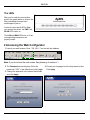 5
5
-
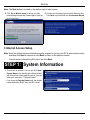 6
6
-
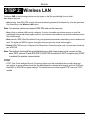 7
7
-
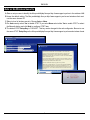 8
8
-
 9
9
-
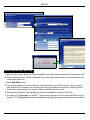 10
10
-
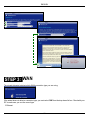 11
11
-
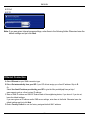 12
12
-
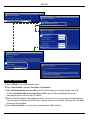 13
13
-
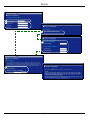 14
14
-
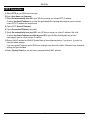 15
15
-
 16
16
-
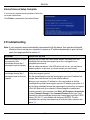 17
17
-
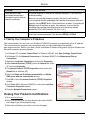 18
18
-
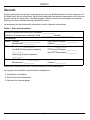 19
19
-
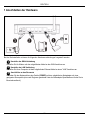 20
20
-
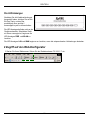 21
21
-
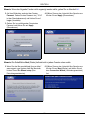 22
22
-
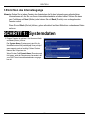 23
23
-
 24
24
-
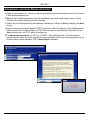 25
25
-
 26
26
-
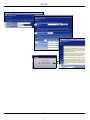 27
27
-
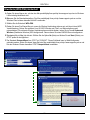 28
28
-
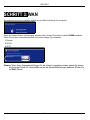 29
29
-
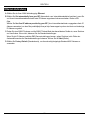 30
30
-
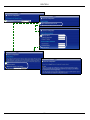 31
31
-
 32
32
-
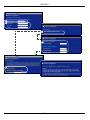 33
33
-
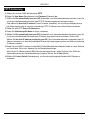 34
34
-
 35
35
-
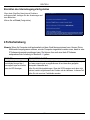 36
36
-
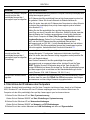 37
37
-
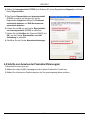 38
38
-
 39
39
-
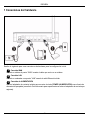 40
40
-
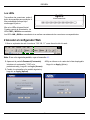 41
41
-
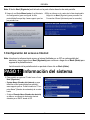 42
42
-
 43
43
-
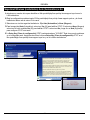 44
44
-
 45
45
-
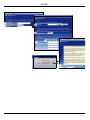 46
46
-
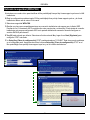 47
47
-
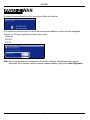 48
48
-
 49
49
-
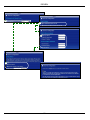 50
50
-
 51
51
-
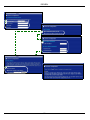 52
52
-
 53
53
-
 54
54
-
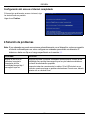 55
55
-
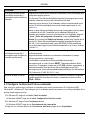 56
56
-
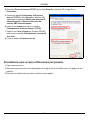 57
57
-
 58
58
-
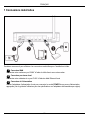 59
59
-
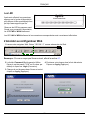 60
60
-
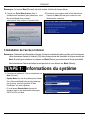 61
61
-
 62
62
-
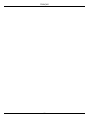 63
63
-
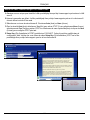 64
64
-
 65
65
-
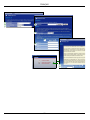 66
66
-
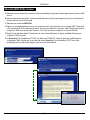 67
67
-
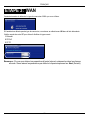 68
68
-
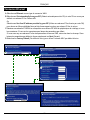 69
69
-
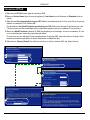 70
70
-
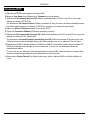 71
71
-
 72
72
-
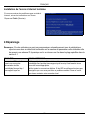 73
73
-
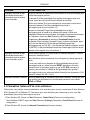 74
74
-
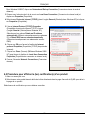 75
75
-
 76
76
-
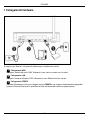 77
77
-
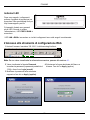 78
78
-
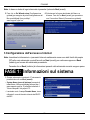 79
79
-
 80
80
-
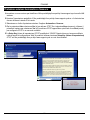 81
81
-
 82
82
-
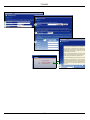 83
83
-
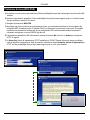 84
84
-
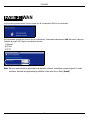 85
85
-
 86
86
-
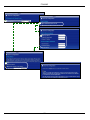 87
87
-
 88
88
-
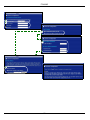 89
89
-
 90
90
-
 91
91
-
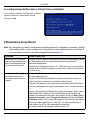 92
92
-
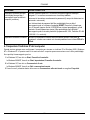 93
93
-
 94
94
-
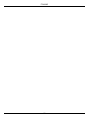 95
95
-
 96
96
-
 97
97
-
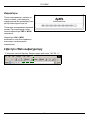 98
98
-
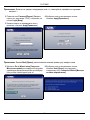 99
99
-
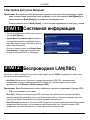 100
100
-
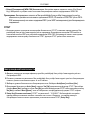 101
101
-
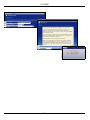 102
102
-
 103
103
-
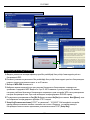 104
104
-
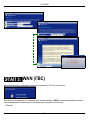 105
105
-
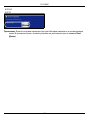 106
106
-
 107
107
-
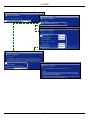 108
108
-
 109
109
-
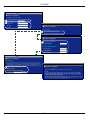 110
110
-
 111
111
-
 112
112
-
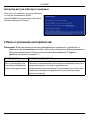 113
113
-
 114
114
-
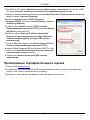 115
115
-
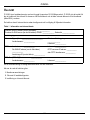 116
116
-
 117
117
-
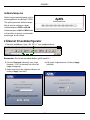 118
118
-
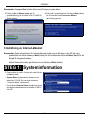 119
119
-
 120
120
-
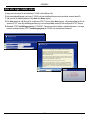 121
121
-
 122
122
-
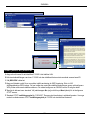 123
123
-
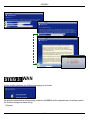 124
124
-
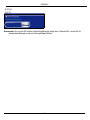 125
125
-
 126
126
-
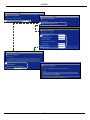 127
127
-
 128
128
-
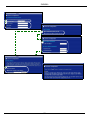 129
129
-
 130
130
-
 131
131
-
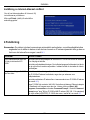 132
132
-
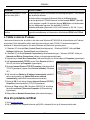 133
133
-
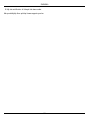 134
134
-
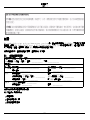 135
135
-
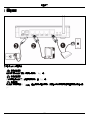 136
136
-
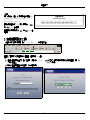 137
137
-
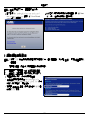 138
138
-
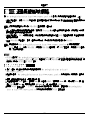 139
139
-
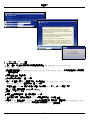 140
140
-
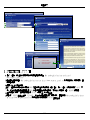 141
141
-
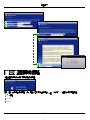 142
142
-
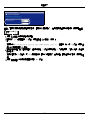 143
143
-
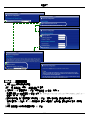 144
144
-
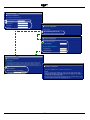 145
145
-
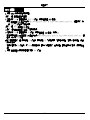 146
146
-
 147
147
-
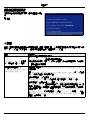 148
148
-
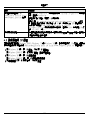 149
149
-
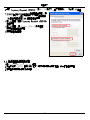 150
150
ZyXEL Communications 1-P-320W Manuel utilisateur
- Catégorie
- La mise en réseau
- Taper
- Manuel utilisateur
- Ce manuel convient également à
dans d''autres langues
- italiano: ZyXEL Communications 1-P-320W Manuale utente
- English: ZyXEL Communications 1-P-320W User manual
- español: ZyXEL Communications 1-P-320W Manual de usuario
- Deutsch: ZyXEL Communications 1-P-320W Benutzerhandbuch
- русский: ZyXEL Communications 1-P-320W Руководство пользователя
- svenska: ZyXEL Communications 1-P-320W Användarmanual
Documents connexes
-
 ZyXEL Communications P-320W Manuel utilisateur
ZyXEL Communications P-320W Manuel utilisateur
-
 ZyXEL Communications P-334WHD Manuel utilisateur
ZyXEL Communications P-334WHD Manuel utilisateur
-
 ZyXEL Communications P-334WH Manuel utilisateur
ZyXEL Communications P-334WH Manuel utilisateur
-
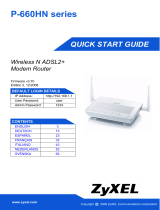 ZyXEL Communications P-660HN series Guide de démarrage rapide
ZyXEL Communications P-660HN series Guide de démarrage rapide
-
ZyXEL Communications Prestige P-335U Manuel utilisateur
-
 ZyXEL Communications P-334U Guide de démarrage rapide
ZyXEL Communications P-334U Guide de démarrage rapide
-
 ZyXEL Communications P-334WT Guide de démarrage rapide
ZyXEL Communications P-334WT Guide de démarrage rapide
-
 ZyXEL Communications P-335WT Guide de démarrage rapide
ZyXEL Communications P-335WT Guide de démarrage rapide
-
ZyXEL Communications NBG460N Manuel utilisateur
-
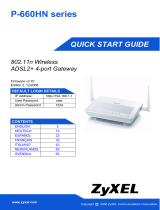 ZyXEL Communications P-660HN series Guide de démarrage rapide
ZyXEL Communications P-660HN series Guide de démarrage rapide